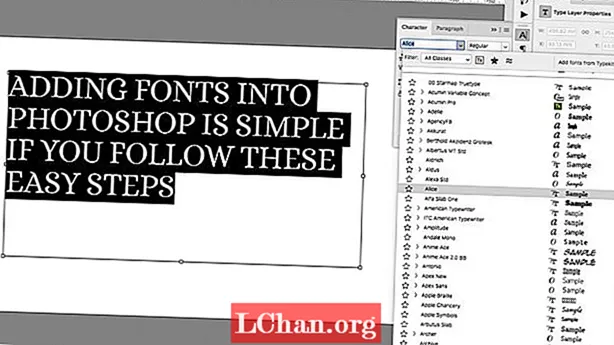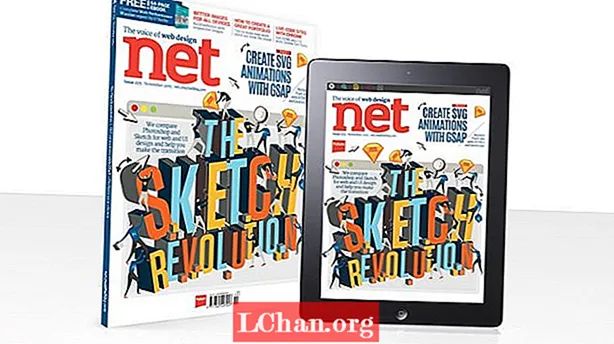Tarkib
- 01. To'qimalarni Unreal 4-ga import qilish
- 02. Xotirani saqlash: Kanal to'plami to'qimalari
- 03. Jismoniy asoslangan renderlash
- 04. To'qimalarni qayta ishlatish
- 05. Keraksiz to'qimalarni yasamang
- 06. Asosiy materiallar to'plamini qurish
- 07. Moddiy misollar orqali takrorlash
- 08. Moddiy sharhlar va tashkilot
- 09. Moddiy funktsiyalar
- 10. Barglarning materiallari
- 11. Vertex ranglari
- 12. Tarqalgan va normal qoplamalar haqida batafsil ma'lumot
- 13. Materiallarda to'qimalarni aralashtirish
- 14. Yengil turlaringizni bilish
- 15. Sahnangizga atrof-muhit tumanini qo'shish
- 16. Aqlli engil o'qlarni yaratish
- 17. Yuqori aniqlikdagi skrinshotlarni olish
- 18. Ranglarni tuzatish va qarash jadvallari
2014 yilda ommaviy nashrdan beri Unreal Engine 4 uchinchi tomon dvigatellari uchun to'siqni o'rnatdi va oshirdi. Endi foydalanish bepul va 3D-san'atni o'zingiz yaratishga yaxshi vaqt yo'q.
Epic dvigateli haqiqatan ham aql bovar qilmaydigan ingl. Kechiktirilgan ko'rsatish, maxsus materiallar va zamonaviy yoritish texnikasi dvigatelni va sizning san'atingizni keyingi bosqichga surish uchun juda yaxshi.
- 3D modellashtirishning eng yaxshi dasturi
Men Unreal 4-da ommaviy nashrdan beri professional ravishda ishladim va dvigatelda yuqori sifatli badiiy ijod qilish va namoyish qilish uchun ajoyib uslublarni topdim. Ushbu maqolada Unreal 4-da yorug'lik, tekstura va o'zingizning go'zal manzaralaringizni namoyish qilishda yordam berish uchun kundalik ravishda foydalanadigan ba'zi shaxsiy maslahatlarim va tavsiyalarim bilan o'rtoqlashaman.
In 3D World-ning onlayn Vault bugungi kunda Unreal 4-da boshlash uchun video darsliklarni, shuningdek modellar va to'qimalarni topishingiz mumkin.
01. To'qimalarni Unreal 4-ga import qilish

Kontent brauzeridagi Import tugmasi orqali to'qimalarni import qilishingiz mumkin. Unreal 4 .tgas va .pngs dan .psds va .webps gacha bo'lgan turli xil to'qimalar formatlarini qo'llab-quvvatlaydi. Dvigatelda vizual xatolarning oldini olish uchun oddiy xaritalarning TC Normalmap sifatida siqilganligiga ishonch hosil qilish kerak. Shuni ham yodda tutingki, agar sizning o'lchamingiz ikkitaning kuchiga mos kelmasa, ular oqimga tushmaydi yoki mipmaplarga ega bo'lmaydi.
- VERTEX 2019-ga bepul kirish huquqiga ega bo'ling, 2D va 3D rassomlari uchun yakuniy tadbir
02. Xotirani saqlash: Kanal to'plami to'qimalari

Unreal haqidagi hayoliy narsalardan biri bu sizning o'zingizning materiallaringizni yaratishingiz mumkin bo'lgan katta miqdordagi nazorat. Pürüzlülük yoki uzatish kabi to'qimalar uchun bir nechta qora va oq niqoblarni yaratishda, siz har bir niqobni tekstura tasvirining alohida kanaliga yashirib, so'ngra ushbu to'qimaning har bir kanaliga o'zingizning materialingizda alohida kirish orqali xotirani tejashga qodirsiz.
03. Jismoniy asoslangan renderlash

Unreal 4 kabi yangi dvigatellarda yangi renderlash qobiliyatlari paydo bo'lishi bilan fizikaviy renderning keng maqtovga olingan moslashuvi yuz berdi. Bu, albatta, qarshi emas, balki ishlash kerak. Materiallarning fizik xususiyatlarini pürüzlülük va metallik maskalari bilan qanday qilib to'g'ri ko'rsatishni o'rganish, o'yin dvigatellari o'tgan avlod ish uslubidagi o'zgarish kabi ko'rinishi mumkin, ammo bir nechta yorug'lik muhitida materiallarni izchil va ishonchli saqlashga yordam beradi.
04. To'qimalarni qayta ishlatish

Unreal 4-ning Material Editor-ning yana bir hayoliy elementi shundaki, u juda oqilona to'qimalarni qayta ishlatishga imkon beradi. Bu nafaqat xotirani, balki vaqtni ham tejashga qodir. Ba'zan toshli albedo to'qimasidan qizil kanal pürüzlülük teksturası uchun juda yaxshi qoplama yaratishi mumkin. Photoshop-dan plitka bilan ishlangan bulutli g'isht g'ishtga xilma-xillikni qo'shish uchun foydali bo'lishi mumkin, shuningdek, ba'zi bir beton uchun tafsilotlarni aralashtirish uchun foydali bo'lishi mumkin. Imkoniyatlar cheksizdir.
05. Keraksiz to'qimalarni yasamang

Ba'zida ba'zi bir to'qimalar kerak emas va ular xotirani tejash uchun qoldirilishi mumkin. Yog'och yoki axloqsizlik kabi 100 foiz metall bo'lmagan materiallar uchun Metall muharriri tarkibidagi qiymati 0 ga teng oddiy suzuvchi konstantani almashtirish mumkin. Xuddi shu fikr bir xil materialning bir nechta versiyalari uchun ham qo'llanilishi mumkin. Uchta bir-biridan farq qiladigan rangli g'ishtlarning barchasi har xil oddiy xaritalarga muhtoj emas, lekin bittasini bo'lishishi mumkin.
06. Asosiy materiallar to'plamini qurish

Vaqtni va ishni tejashning usullaridan biri bu turli xil ob'ektlar uchun topilishi mumkin bo'lgan asosiy materiallar to'plamini yaratishdir. Loyihalarni boshlaganimda, har bir ob'ekt turi uchun asosiy material yarataman. Misol uchun, agar men tabiat manzarasini yaratgan bo'lsam, men relyef, rekvizit va barglar uchun asosiy materiallarni istayman. Har doim ustunlik bo'ladi, ammo bu jarayonning asosiy qismiga yordam beradi.
07. Moddiy misollar orqali takrorlash

Asosiy materialning moddiy namunasining ajoyib xususiyati uning real vaqtda o'zgarishi mumkin bo'lgan qiymatlarni parametrlash qobiliyatidir. Siz ushbu o'zgarishlardan materialni qayta kompilyatsiya qilmasdan turli xil qiymatlarni tezkor ravishda sinab ko'rish uchun foydalanishingiz mumkin. Har doim murakkab materialga ega bo'lsam, uning yon tomonida har doim sinov materiali namunasi bo'ladi. Men yakuniy material uchun yanada aniqroq asosiy qiymatlarni blokirovka qilish uchun sinov materiali misolidan foydalanaman.
08. Moddiy sharhlar va tashkilot

Juda murakkab materiallar uchun Unreal 4 yordam uchun juda yaxshi tashkiliy vositalarni taqdim etadi. Tugunlar guruhini tanlash va bosish C ushbu tugunlarni sharhga qo'yadi, keyin ularni guruh sifatida ko'chirish va rang kodi bilan almashtirish mumkin. Izohlarda (va alohida tugunlarda) o'qishni yaxshilash uchun asosiy matnli tushuntirishlar qo'shilishi mumkin.
09. Moddiy funktsiyalar

Moddiy funktsiyalarni xuddi shu tarzda haqiqiy funktsiyalar kodda ishlashni o'ylash mumkin - ma'lum ko'rsatmalar to'plamini bajarish uchun bir necha marta chaqirish mumkin bo'lgan takrorlanadigan operatsiyalar. Ular Kontent brauzeridagi materialdan tashqarida tayyorlangan, ammo keyinchalik materiallarni soddalashtirishga yordam berish uchun ularni o'zi chaqirishi mumkin. Ular o'zlarining shaxsiy ma'lumotlarini o'z ichiga olishi mumkin va takrorlanadigan operatsiyalarni chaqirish kerak bo'lganda vaqtni tejashning ajoyib usuli bo'lishi mumkin.
10. Barglarning materiallari

Barglar har qanday o'yin dvigatelida to'g'ri ko'rinishini ta'minlash uchun eng hiyla-nayranglardan biri bo'lishi mumkin. UE4 4.7 versiyasidan boshlab, bu vazifani engillashtirishga yordam beradigan Foliage Shading Model mavjud. Bu juda tavsiya etiladi, chunki u barglarning aksariyati foyda keltiradigan pastki sirt uzatilishini qo'llab-quvvatlaydi. Shuningdek, soyada qolishi mumkin bo'lgan barglar meshining ba'zi qorong'i joylarini muvozanatlash uchun sizning sahnangizga osmon yorug'ligini qo'shishni maslahat beraman.
11. Vertex ranglari

Materiallarda vertex ranglariga kirish huquqi - bu Unreal 4-dagi eng sevimli xususiyatlarimdan biri. Ular ijodiy foydalanishda juda kuchli bo'lishi mumkin. Atrofdagi tiqilib qolishdan, shamolni va barglarni qoplash uchun dunyoni qoplashgacha, ularning ko'p qirraliligi aql bovar qilmaydi. Ular, ayniqsa, plitka to'qimalarini birlashtirishda juda foydali. Vertex ranglarini tashqi 3D dasturidan import qilish yoki tahrirlovchiga import qilish va bo'yash mumkin.
12. Tarqalgan va normal qoplamalar haqida batafsil ma'lumot

Siz ultrabinafsha plitalarini stavkalarini sozlashingiz mumkin, chunki siz ikkinchi darajali to'qimalar to'plamida, odatda tarqoq yoki oddiy xaritalarda aralashtirish orqali materialning tafsilotlarini oshirishingiz mumkin, so'ngra ularni taglik to'qimalarining yuqori chastotasida plitkalashingiz mumkin. Diffuz detalni "Overlay Blend Function" kabi turli xil usullar bilan qo'llash mumkin, batafsil normal xaritalarni esa bazaga qizil va yashil kanallarni odatdagidek qo'shish orqali qo'llash mumkin.
13. Materiallarda to'qimalarni aralashtirish

To'qimalarni material muharririda birlashtirmoqchimisiz, lekin faqat fotoshopning aralash rejimlari bilan tanishasizmi? Eposda bu narsa bor. Ko'pgina foydali materiallar funktsiyalari bilan bir qatorda ular tarkibida barcha Photoshop foydalanuvchilari tanish bo'lgan aralashtirish rejimlarining aksariyati mavjud edi. Overlay-dan Lineer Dodge-ga ularni Materiallar muharriri ichidagi Palitra oynasida topish mumkin. Ular sizning materiallaringizga tafsilotlarni va o'zgarishlarni qo'shish uchun juda yaxshi bo'lishi mumkin.
14. Yengil turlaringizni bilish

Unreal atrof-muhitda foydalanish uchun to'rt xil turdagi chiroqlarni taklif etadi: Directional, Point, Spot va Sky light. Yo'nalishli chiroqlar tashqi makon uchun yoki har qanday o'ta singular yorug'lik manbai uchun juda yaxshi. Nuqta chiroqlari hamma tomonga yo'naltirilgan va Spot chiroqlari o'xshash, ammo ularning chegaralari konus bilan belgilanadi. Osmon chiroqlari yordamida xaritangizning uzoq qismlarini suratga olish orqali atrof muhitga yorug'lik qo'shilishi mumkin. Shuningdek, ular maxsus Cubemaps-ni qo'llab-quvvatlaydilar.
15. Sahnangizga atrof-muhit tumanini qo'shish

Yaqin tuman har doim zarralar effektlari bilan yaratilishi mumkin bo'lsa, Unreal 4 sizning sahnangizga tuman qo'shishning yana ikkita usulini taklif qiladi. AtmosphericFog yo'naltirilgan yoritish burchaklariga va intensivligiga ta'sir qilib, atmosferadagi yorug'likning haqiqiy tarqalishiga asoslanib tuman hosil qiladi. Exponential HeightFog rangni biroz ko'proq nazorat qiladi va xaritaning yuqori qismlarida zichroq, pastki qismlarida zichroq bo'ladigan oddiyroq tuman effektini qo'shishga imkon beradi.
16. Aqlli engil o'qlarni yaratish

Yorug'lik vallari yoki "xudo nurlari" kuchli vizual vosita bo'lishi mumkin va havodagi zarralar tomonidan maxsus yorug'lik manbalari tomonidan yoritilgan. Unreal 4-da ularni bir necha usul bilan yaratish mumkin. Eng keng tarqalgan usul bu ularni Yorug'lik nurlarining xususiyatlaridan faollashtirishdir. Ular geometriya va aqlli materiallar yordamida ham tayyorlanishi mumkin. Epic-ning rejasi loyihasida kimdir buni amalga oshirishi mumkinligi haqida yaxshi misol keltirilgan.
17. Yuqori aniqlikdagi skrinshotlarni olish

Matinee-dan maxsus piksellar sonini videolarini namoyish qilish mumkin bo'lsa-da, to'g'ridan-to'g'ri muharriridan yuqori aniqlikdagi skrinshotlarni olishning tez va oson usuli mavjud. Viewport-ning yuqori chap qismidagi kichik pastga yo'naltirilgan o'qni bosish orqali siz ochiladigan menyuni ochishingiz mumkin. Buning pastki qismida yuqori aniqlikdagi skrinshot oynasini ochishingiz mumkin. U erdan yuqori aniqlikdagi tortishishlarni olish va loyihangizga / saqlangan / Skrinshotlar jildiga yuborish mumkin.
18. Ranglarni tuzatish va qarash jadvallari

Jarayondan keyingi jildlardan foydalanib, yakuniy render ranglarini badiiy afzalliklarga qarab sozlash va sozlash mumkin. Kontrast va ranglarni bo'yash kabi asosiy sozlamalar uchun imkoniyatlar mavjud bo'lsa-da, ranglarni maxsus tuzatish ranglarni qidirish jadvallari yordamida amalga oshirilishi mumkin. Ushbu jadvallar murakkab ranglarni o'zgartirishga imkon beradi va ularni Epic-ning Unreal 4 hujjatlari saytida va Photoshop-da mavjud bo'lgan asosiy fayl yoki boshqa tasvirni sozlash dasturlari to'plamlari yordamida amalga oshirish mumkin.
Keyingi sahifa: Yana Unreal Engine 4 bo'yicha maslahatlar va tavsiyalar